Cuando queremos personalizar el aspecto de MicroStrategy Web necesitamos crear nuevo plug-in en MicroStrategy Web Customization Editor para definir cualquier detalle. En el siguiente articulo se detallan los pasos a seguir para crear nuestro nuevo plug-in.
Especificaciones del entorno
- Microsoft Windows 10
- MicroStrategy 2020 update 2
- SDK MicroStrategy 2020
- Eclipse 2019-12
- Plugin MicroStrategy Web Customization Editor
Usando la barra de herramientas
- Ejecuta MicroStrategy Web Customization Editor
- Haz clic en el icono con forma de enchufe desde la vista Application Setting o CSS Settings
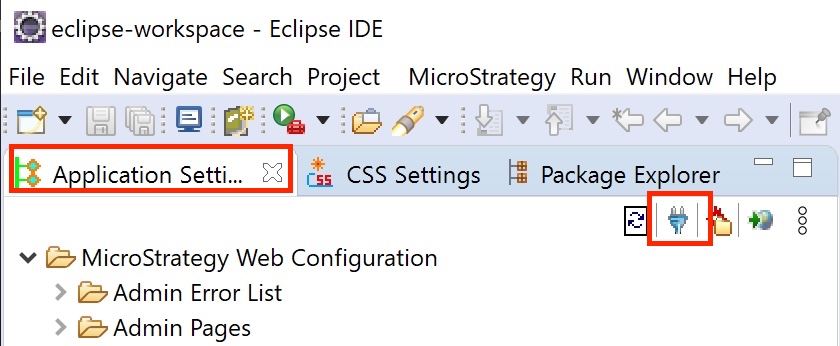
- En la nueva ventana haz clic en New >>
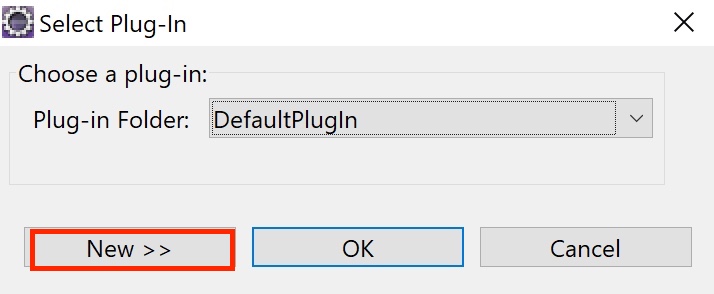
- Escribe el nombre del plugin, en este ejemplo LoginPersonalizado, y pulsa el botón OK
La carpeta con todos los archivos necesarios se crearan en la carpeta que hayamos indicado anteriormente. Si hemos escogido la carpeta DefaultPlugin y tienes una instalación ASP lo puedes encontrar en \Web ASPx\plugins\LoginPersonalizado
Usando las preferencias
- Ejecuta MicroStrategy Web Customization Editor
- Desde el menú superior selecciona Window > Preferences
- En la nueva ventana selecciona en el panel izquierdo MicroStrategy
- En la sección MicroStrategy Preferences pulsa el botón Change…
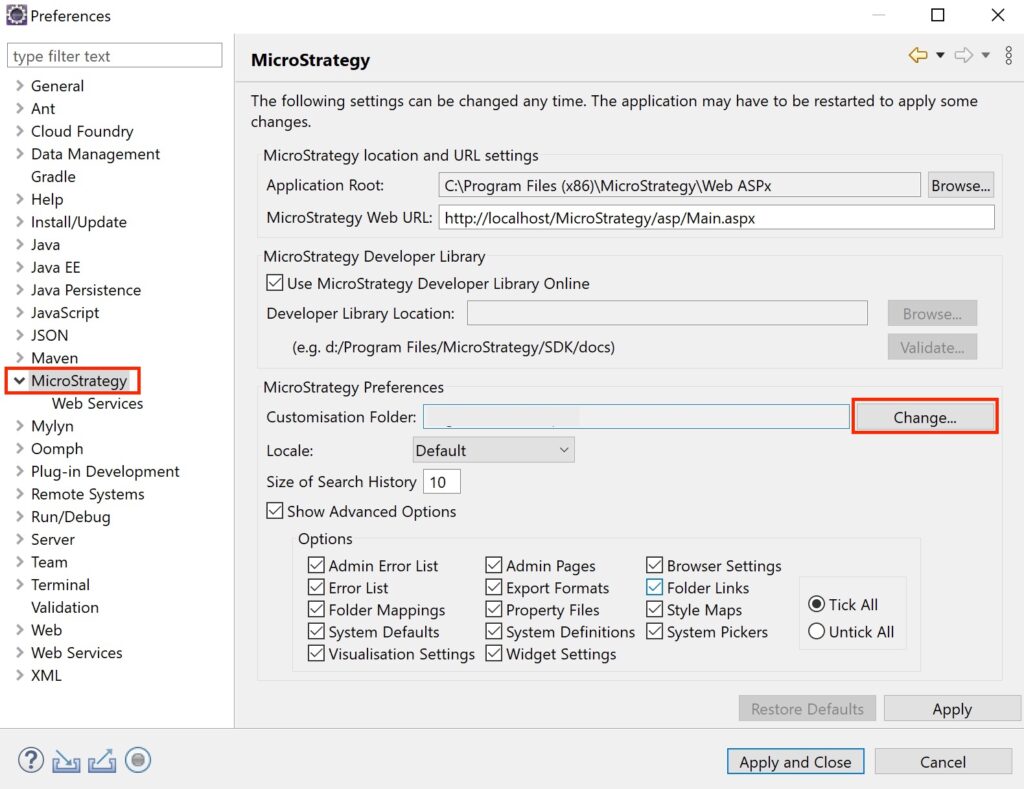
- En la nueva ventana haz clic en New >>
- Escribe el nombre del plugin, en este ejemplo LoginPersonalizado, y pulsa el botón OK
- Haz clic en el botón Apply
La carpeta con todos los archivos necesarios se crearan en la carpeta que hayamos indicado anteriormente. Si hemos escogido la carpeta DefaultPlugin y tienes una instalación ASP lo puedes encontrar en \Web ASPx\plugins\LoginPersonalizado
